沪深A股市场共有1000多只股票,个人投资者是很难随时监控所有股票的,而大智慧的预警系统则可以帮助投资者按照设定的条件与范围对所有股票进行监控。
9.2.1 预警系统简介
对于大智慧的预警系统,若结合大智慧自编公式的强大威力,投资者几乎可以监控任何值得注意的情况。
大智慧预警系统的监控条件分为以下6类。
监控范围由用户自行设定。可以将设定的条件用于监控所有A股,也可以只监控自己感兴趣的某几只股票。一旦有了满足预警条件的股票出现,系统立即弹出预警窗口并发出声音提示。
大智慧将已经发出的预警情况记录下来供用户参考。
大智慧特设预警有效性分析,投资者可以对自己的预警效果进行分析。大智慧同时增加了组合条件预警,用户可以设定多个组合条件进行预警,结合“分笔成交”分析周期,投资者可以设置类似于这样的组合预警条件:量比大于5,单笔成交大于500手,并且当日涨幅大于5%。
9.2.2 使用预警系统
1.打开“预警”窗口
选择菜单“工具/预警”命令,即可打开“预警”窗口,如图9-34所示。
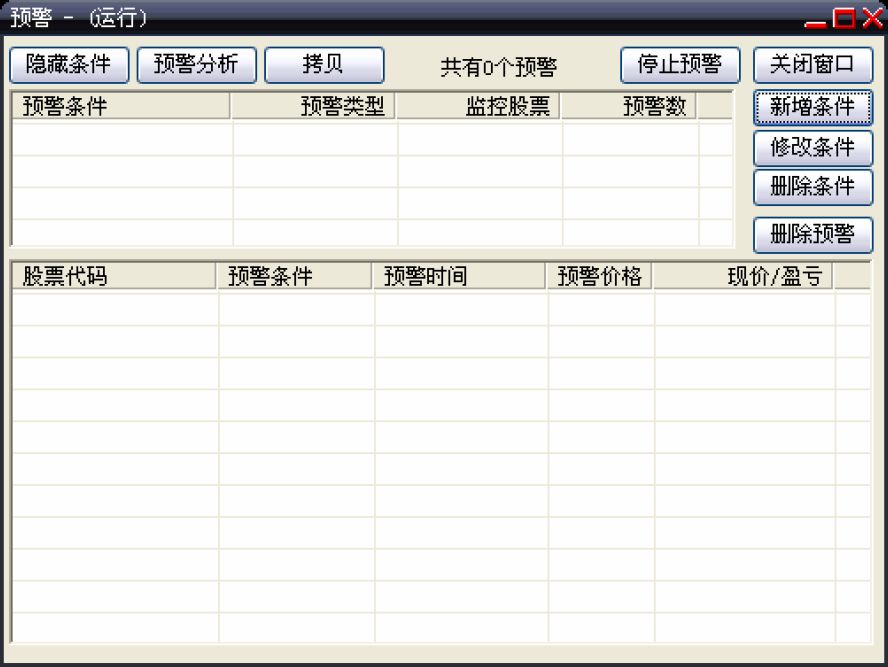
图9-34 “预警”窗口
从图9-34中可以看出,“预警”窗口包括以下两部分。
2.设置预警
在“预警”窗口中设置预警的操作步骤如下。
(1)在“预警”窗口右侧,单击“新增条件”或“修改条件”按钮,将弹出“预警条件设定”窗口,用于设定预警条件及其监控范围,如图9-35所示。
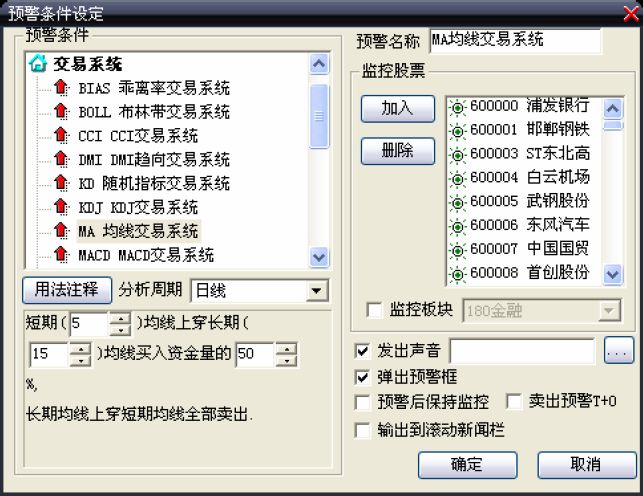
图9-35 预警条件设定
(2)从“预警条件”列表框中选定预警条件、分析周期、用法注释及参数。图9-35中选择的是交易系统中的“MA均线交易系统”。
(3)在“监控股票”列表框中设定该预警条件监控的范围。单击“加入”或“删除”按钮可以增加或减少监控的股票数。也可以设定监控板块,凡是属于该板块的股票将自动加入到监控行列中。图9-35中加入监控的股票范围为上证A股。
提示
对于价格或涨跌幅预警需要设定上下限,负数表示跌幅。若只需要涨幅预警可以只设定涨幅上限,下限设为0。
(4)还可以在“预警”窗口右下角选择以何种方式发出警报。可以选择发出声音报警、弹出预警框报警、输出到滚动新闻栏报警,也可以同时选中这几种报警方试。
(5)在图9-35中设置好预警条件后,单击“确定”按钮,返回“预警”窗口,如图9-36所示。
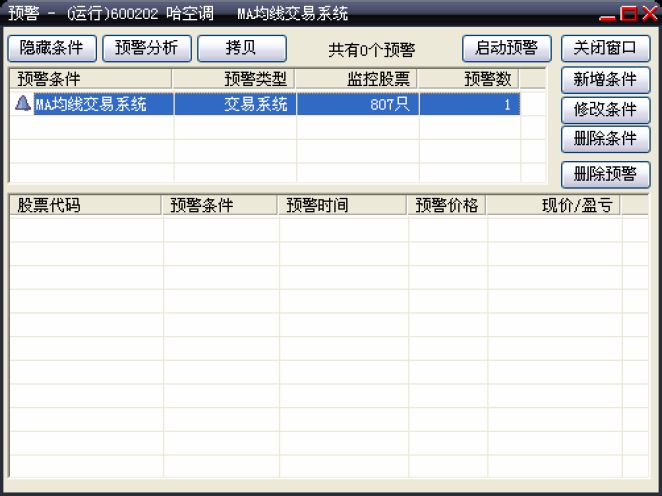
图9-36 设置了条件后的“预警”窗口
(6)在“预警”窗口中单击“启动预警”按钮,正式开启预警。当上证A股中有满足金叉条件的股票时,系统将自动报警提示投资者。预警系统启动后,软件底部状态条上会显示出一个小铃铛,如图9-37所示。

图9-37 预警铃铛
启动预警后,“预警”窗口下方就会显示出预警的信息,如图9-38所示。
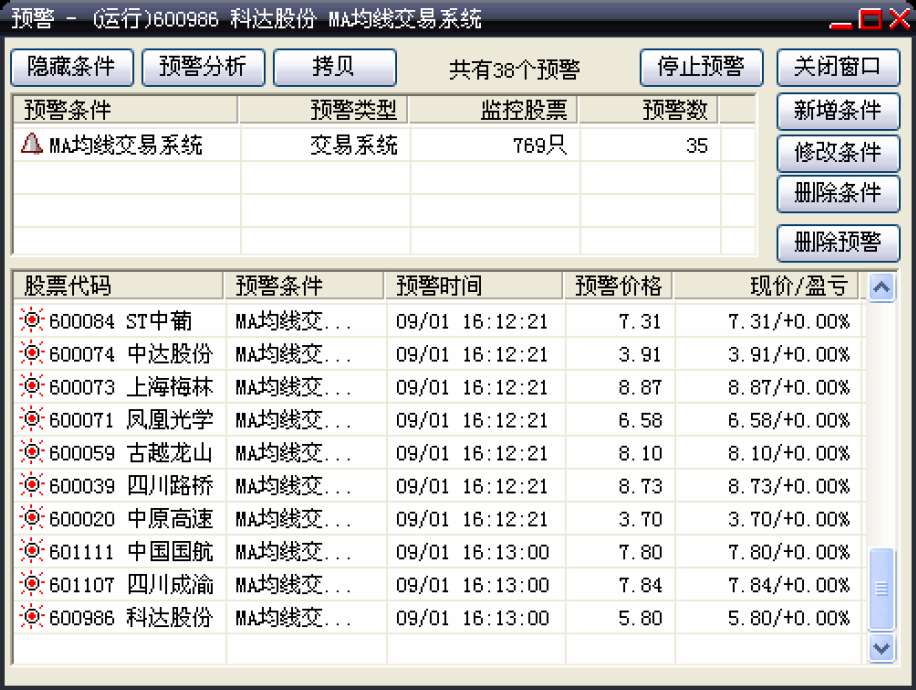
图9-38 显示预警信息
在如图9-35所示的“预警条件设定”窗口中有一个“预警后保持监控”复选框,选中该复选框后将进行预警持续监控。所谓预警持续监控,是指当某只股票的预警条件满足并发出预警后,系统并不将这只股票从监控范围内删除,而是继续对它进行监控,当条件再一次由不满足变为满足时,预警系统再次发出预警,如此循环不断。
提示
预警需要连续消耗系统资源,因此不要加入太多的预警,否则可能会大幅地降低预警反应速度。
3.预警分析
按照预警条件、股票、时间进行过滤,方便查找预警记录。预警记录还可以复制到Windows系统的剪贴板中,然后再粘贴到其他程序中进行分析处理。
在“预警”窗口中单击“预警分析”按钮,打开如图9-39所示的“预警分析”窗口。在其中选择条件过滤,即可按照预警条件、股票名称或预警时间进行筛选,筛选出来后还可以按列表抬头进行排序。
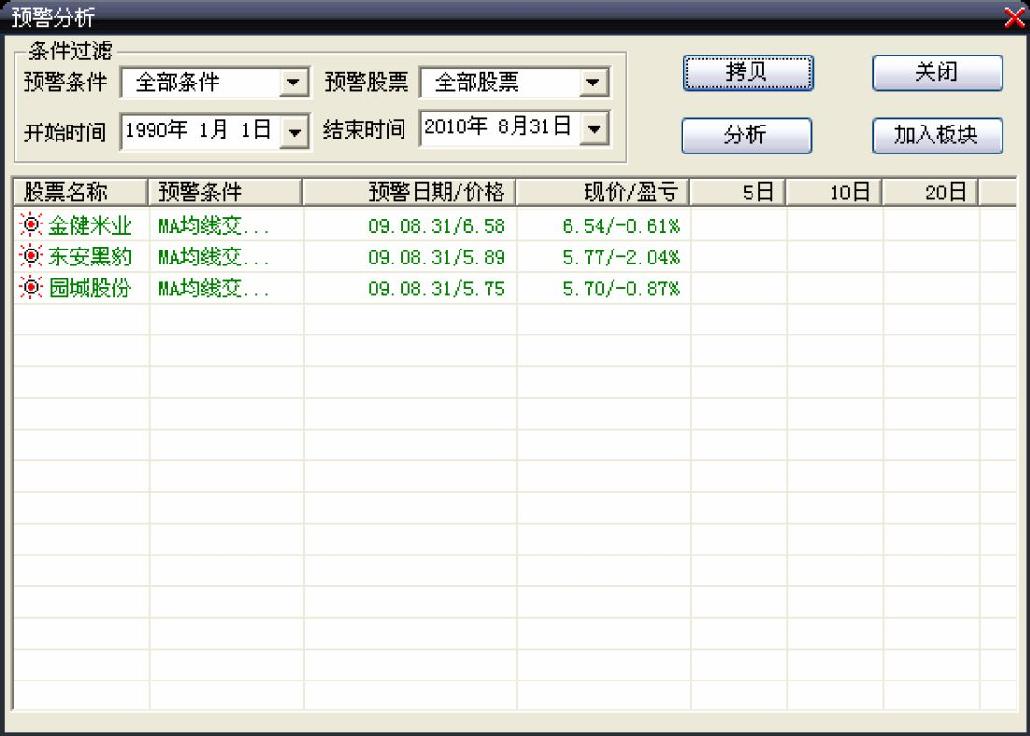
图9-39 预警分析
大智慧软件既可以按照预警条件或股票名称进行过滤,还可以按照日期对预警的结果进行分析报告。